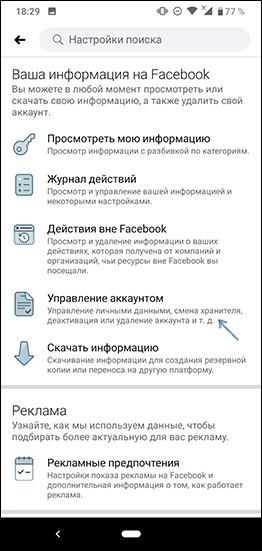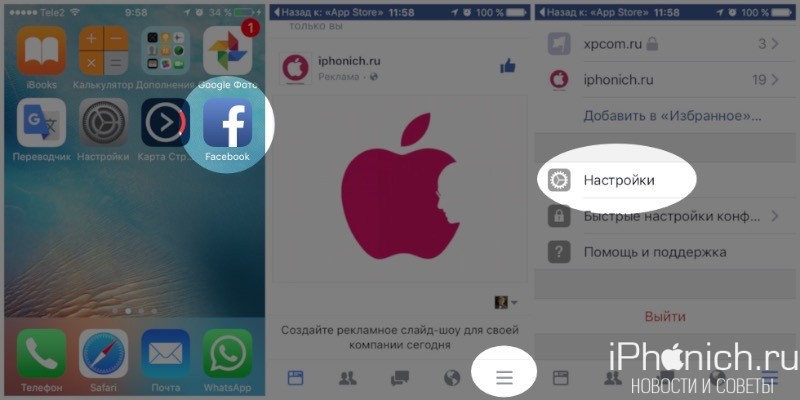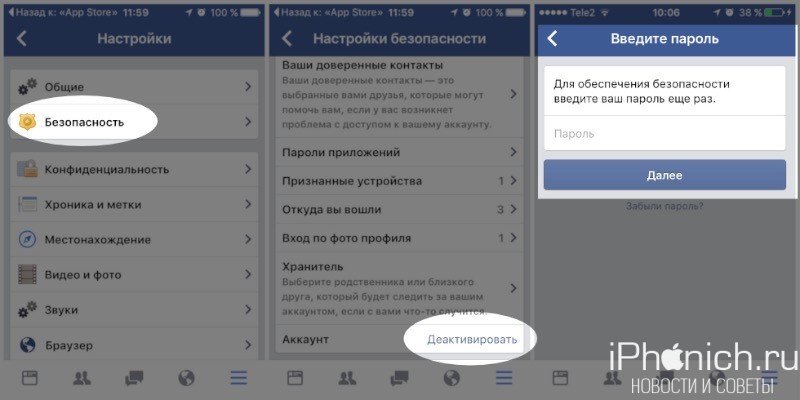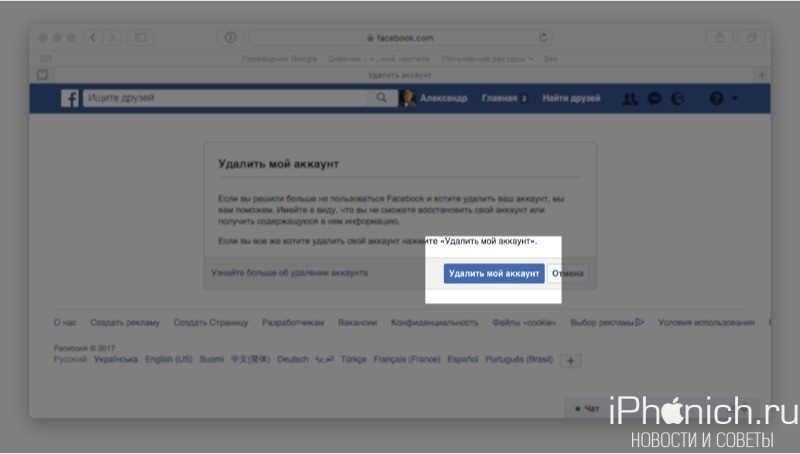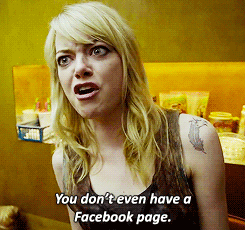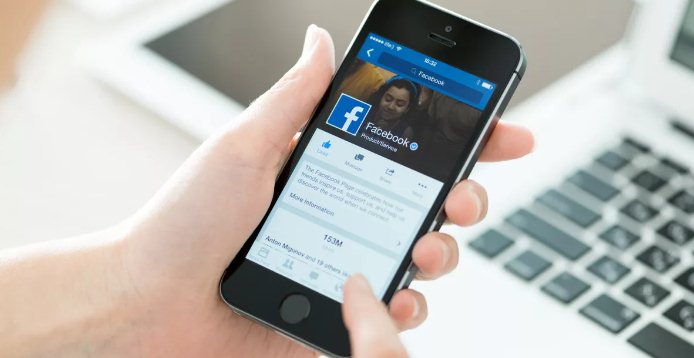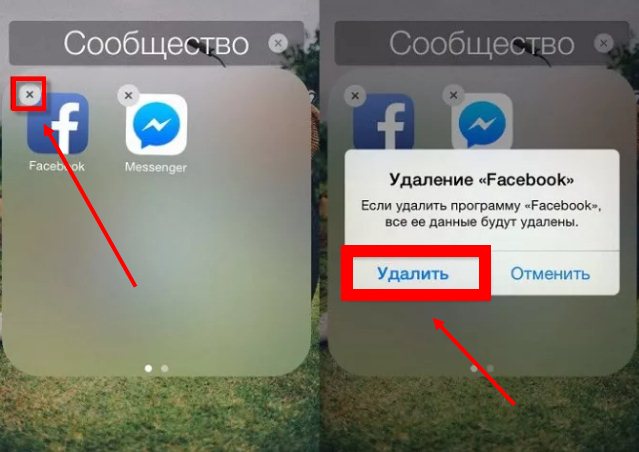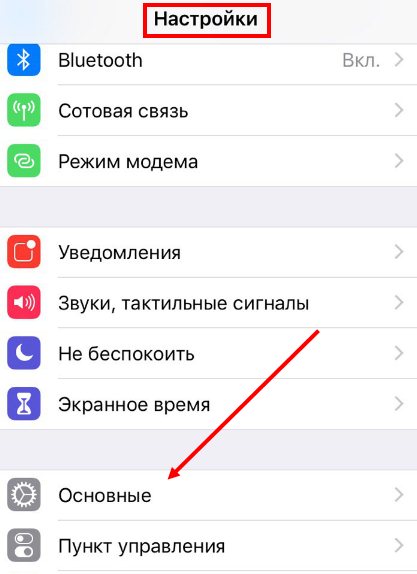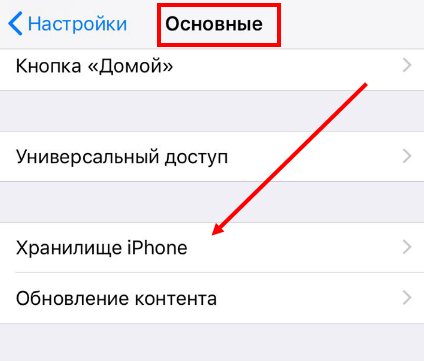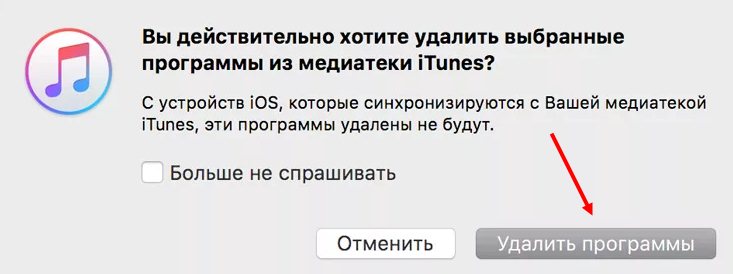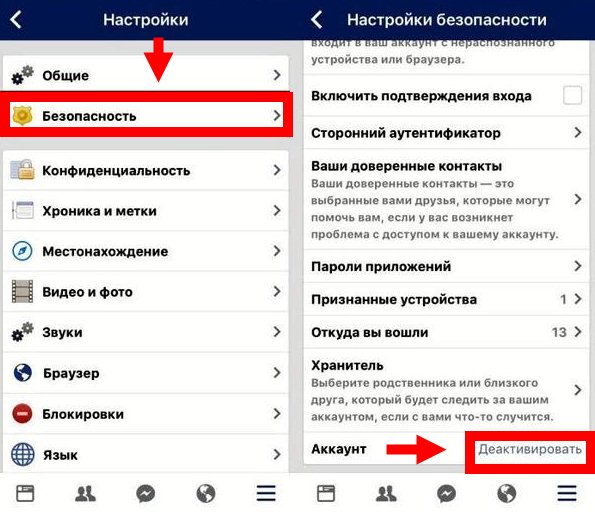- Как удалить аккаунт Facebook с телефона навсегда
- Процесс удаления страницы Facebook на телефоне Android или iPhone
- Видео инструкция по удалению аккаунта Facebook со смартфона
- Как удалить аккаунт в Фейсбук
- Как временно отключить свой профиль Facebook с iPhone или iPad
- Как навсегда удалить свой аккаунт на Facebook
- Любые вопросы по удалению Facebook?
- Как удалить Facebook с телефона Iphone
- Как удалить Facebook с iPhone навсегда — Метод №1
- Как удалить Фейсбук с телефона Айфон — Метод №2
- Как удалить приложение Фейсбук из iPhone — Метод №3
- Удаление аккаунта iPhone
- Проблемы с удалением и восстановление
- Итоги
- Как удалить свою учетную запись Facebook на iPhone
- Как деактивировать или удалить свою учетную запись Facebook
- Как удалить Facebook навсегда
- Что дает деактивация Facebook?
Как удалить аккаунт Facebook с телефона навсегда

В этой инструкции подробно о том, как навсегда удалить аккаунт в Facebook с телефона вместе со всей информацией на странице или, при желании, временно заблокировать его, а также некоторая дополнительная информация, которая может оказаться полезной в данном контексте.
Процесс удаления страницы Facebook на телефоне Android или iPhone
Для того, чтобы полностью удалить вашу страницу в Фейсбуке со смартфона, зайдите в официальное приложение под вашим аккаунтом либо на официальный сайт, после чего выполните следующие простые шаги:
- Откройте меню Facebook (три полосы в правом верхнем углу), раскройте раздел «Настройки и конфиденциальность», а затем нажмите по пункту «Настройки».
- Пролистайте страницу вниз до раздела «Ваша информация на Facebook», после чего нажмите «Управление аккаунтом».
- Выберите пункт «Деактивация и удаление».
- Выберите один из вариантов: «Удаление аккаунта» — полностью удаляет вашу страницу в Фейсбуке (но её возможно восстановить, если зайти в течение 30 дней), пункт «Деактивация» отключает ваш профиль без удаления, при этом Facebook Messenger продолжит работать.
- Для полного удаления, выбрав «Удаление аккаунта» нажмите кнопку «Продолжить с удалением аккаунта» и внимательно прочтите предупреждение.
- Нажмите кнопку «Удалить аккаунт».
- Введите ваш пароль для подтверждения того, что это именно вы удаляете вашу страницу.
Готово, после этого страница будет удалена, однако при необходимости в течение месяца вы сможете её восстановить, вновь зайдя в Facebook с вашим логином и паролем.
Дополнительно, если у вас телефон Android, зайдите на самом телефоне в Настройки — Аккаунты и, если в списке присутствует учетная запись Facebook, удалите её и там (нажатие по учетной записи — удалить аккаунт). В завершение также можете удалить приложение Facebook с телефона или отключить его, если оно является системным.
Видео инструкция по удалению аккаунта Facebook со смартфона
Как видите, ничего сложного — проще, чем в некоторых других социальных сетях. Возможно, также окажется интересным: Как удалить аккаунт Instagram с телефона.
Источник
Как удалить аккаунт в Фейсбук
Как можно удалит свою страницу (аккаунт) на Facebook? Я покажу вам!
Независимо от причин, из-за которой вы хотите удалить свою страницу на Facebook, я помогу вам либо временно отключить свой профиль или удалить страницу навсегда.
Как временно отключить свой профиль Facebook с iPhone или iPad
Если вы не хотите полностью удалять свою страницу Facebook, то можно просто приостановить рабату своего аккаунта, сделать это можно как из браузера, так и через приложение для iPhone и iPad.
- Запустите приложение Facebook на своем iPhone или iPad.
- В нижней полоски навигации нажмите на иконку Далее (три горизонтальных полоски).
- Пролистайте до низа и нажмите на Настройки, а затем Настройки аккаунта.
- Нажмите на Безопасность.
- В нижнем левом углу нажмите Деактивировать.
- Вам будет предложено ввести пароль, тем самым подтвердить отключение своей учетной записи на Facebook.
Вот и все! Если вы передумаете и захотите снова начать пользоваться Facebook, просто авторизуйтесь в любом приложении Facebook или зайдите на него через браузер и ваш профиль будет снова восстановлен в том виде, в котором вы его оставили.
Как навсегда удалить свой аккаунт на Facebook
- Войдите в свой аккаунт Facebook с любого веб-браузера.
- Перейдите на https://www.facebook.com/help/delete_account
- Нажмите на Удалить мой аккаунт.
Вот и все! Ваш аккаунт Facebook будет запланирован на удаление! Перед этим я настоятельно рекомендую скачать архив своих данных с Facebook.
Facebook также дает вам 14 дней, чтобы изменить сове решение, и это хорошая новость для тех, кто удалил свою страницу сгоряча. Войдите в свой аккаунт из любого приложения или браузера в течение 14-дней после удаления и процесс удаления будет автоматически отменен. Имейте в виду, что вам нужно выйти из приложения Facebook на своем iPhone, iPad или другого устройства, связанных с вашей учетной записью.
Любые вопросы по удалению Facebook?
Кто-нибудь уже удалил аккаунт Facebook? Если да, то, что заставило вас сделать это? Является ли причиной риск безопасности не только личной информации, но и своих друзей и родственников. Обязательно напишите мне об этом в комментариях!
Источник
Как удалить Facebook с телефона Iphone
Существует несколько способов, как удалить Фейсбук с телефона Айфон — с помощью длительного нажатия, через раздел настроек или с помощью iTunes. Пользователь сам выбирает, какой из вариантов ему подходит. Результат во всех случаях одинаковый, а именно удаление приложения со смартфона Айфон без возможности его использования. При этом в дальнейшем можно вернуть ПО на место путем скачивания с App Store и входа в личный профиль. Но обо всем подробнее.
Как удалить Facebook с iPhone навсегда — Метод №1
Самый простой способ, который подходит для Айфон 5, 6, 7 и более высоких версий — использование длительного нажатия. Чтобы удалить ПО, сделайте следующие шаги:
- Снимите блокировку и найдите на экране телефона значок приложения.
- Нажмите на него пальцем и держите до момента, пока дисплей Айфона не войдет в режим удаления. Его можно распознать по появлению крестиков возле каждой из программ.
- Кликните на крестик возле приложения Фейсбук (находится слева вверху).
- В появившемся окне подтвердите свое действие, нажав кнопку Удалить.
Убедитесь, что программы больше нет на рабочем столе и в приложениях телефона Айфон. Стоит учесть, что при наличии в распоряжении iPhone с версией iOS от 10 и более пользователь может удалить не только стороннее, но и стандартное ПО. В случае деинсталляции таких программ их всегда можно загрузить с официального магазина App Store, а после этого войти в личную страницу.
Как удалить Фейсбук с телефона Айфон — Метод №2
Второй способ, как удалить Facebook c iPhone навсегда подразумевает использование возможностей меню телефона. Преимущества такого пути в том, что перед деинсталляцией можно увидеть реальный вес программы в памяти устройства (в том числе с кэшем). Алгоритм действий такой:
- Снимите блокировку Айфона и войдите в раздел Настройки.
- Перейдите в категорию Основные, а далее — Использование хранилища и iCloud.
- В открытой секции жмите на категорию Управление.
- Выберите из списка Фейсбук. Здесь сразу приводятся сведения по объему памяти, которую занимает программа, что помогает лучше продумать дальнейшую организацию хранилища.
- Кликните кнопку Удалить, а после подтвердите свое действие в новом окне.
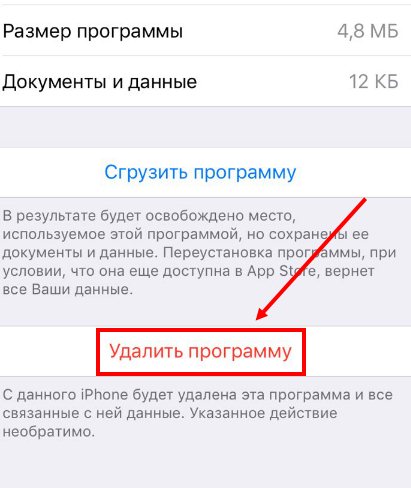
Если в перечне отсутствует приложение Фейсбук, но вы уверены, что ранее ставили его на телефон, пройдите рассмотренные выше шаги (первый и второй), а после кликните на ссылку Показать все программы. Иногда приложение Facebook оказывается в дополнительном перечне, но на практике такое бывает редко. Чаще всего значок программы где-то в первых рядах.
Как удалить приложение Фейсбук из iPhone — Метод №3
Еще один способ избавиться от ненужной программы в Айфон — воспользоваться возможностями iTunes. Эта методика наиболее эффективна для владельцев телефонов, которые синхронизируются с ПК для обмена файлами и выполнения иных действий.
- Подключите Айфон к ПК и войдите в iTunes.
- Перейдите в раздел управления аппаратом.
- Войдите в категорию Программы, а после этого кликните на страницу главного экрана, где находится ПО для удаления с Айфон.
- Кликните на крестик в слева вверху возле значка Фейсбук (эта отметка должна появиться после наведения стрелочки мышки). Помните, что удаление подтверждать не требуется — оно происходит автоматически.
- Жмите на кнопку Готово.
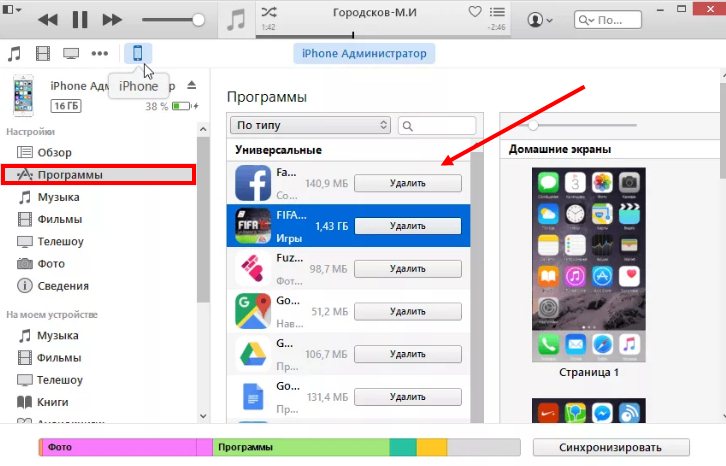
Теперь нужно дождаться синхронизации, после которой деинсталлированное ПО пропадет и с мобильного телефона. В дальнейшем, чтобы войти на свою страницу, придется использовать ПК или другое устройство, где еще установлен Фейсбук.
Удаление аккаунта iPhone
Перед тем как удалить аккаунт в Фейсбук на Айфоне, необходимо внимательно все продумать, ведь восстановить личную страницу будет невозможно. Алгоритм действий такой:
- войдите в приложение Фейсбук на iPhone;
- внизу кликните на иконку Далее (три горизонтальные полоски);
- листайте вниз и жмите Настройки, а после — Настройки аккаунта;
- перейдите в раздел Безопасность;
- жмите слева внизу Деактивировать.
Рассмотренные выше действия позволяют «аннулировать» аккаунт. Если речь идет об удалении приложения, никаких проблем с возвратом прежней функциональности не будет. Все, что требуется — войти в магазин App Store, справа вверху нажать значок пользователя, а после этого перейти в Покупки. Там нужно выбрать интересующее приложение и нажать на «облако».
Проблемы с удалением и восстановление
Бывают ситуации, когда удалить Фейсбук с первого раза не удается. Причиной может быть включение на телефоне Айфон ограничения на деинсталляцию ПО. В таком случае необходимо войти в меню и выключить эту функцию. Алгоритм такой:
- перейдите в Настройки;
- жмите Основные;
- кликните на раздел Ограничения;
- укажите пароль, который был установлен ранее для отмены некоторых действий на телефоне Айфон;
- переведите тумблер раздела Удаление программ в положение включения.
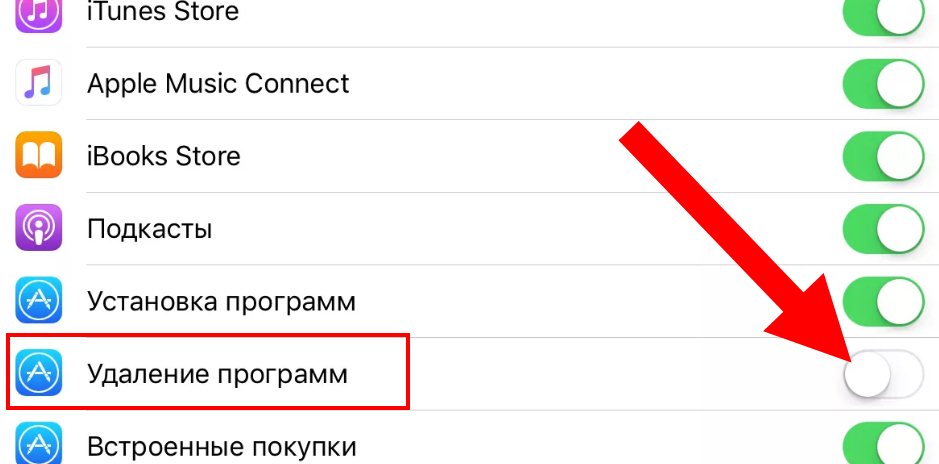
Перед тем как удалить аккаунт в Фейсбук на Айфоне, необходимо внимательно все продумать, ведь восстановить личную страницу почти невозможно. Если речь идет об удалении приложения, никаких проблем с возвратом прежней функциональности не будет. Все, что требуется — войти в магазин App Store , справа вверху нажать значок пользователя, а после этого перейти в Покупки. Там нужно выбрать интересующее приложение и нажать на «облако».
Итоги
Как видно из статьи, удалить Фейсбук с телефона Айфон просто. Для этого существует три способа, каждый из которых позволяет убрать лишнее приложение со смартфона. Если в дальнейшем вы захотите вернуться к использованию программы, достаточно снова поставить ПО на телефон и наслаждаться общением с друзьями и коллегами по работе.
Источник
Как удалить свою учетную запись Facebook на iPhone
Если вы подумываете о том, чтобы сделать перерыв в Facebook или решили, что пора покинуть платформу навсегда, следуйте инструкциям, как деактивировать или удалить свою учетную запись Facebook, или наберите в настройках конфиденциальности.
Когда дело доходит до изменения способа использования Facebook, есть несколько вариантов. Во-первых, вы можете настроить и усилить настройки безопасности и конфиденциальности, если хотите продолжить использование платформы.
В качестве альтернативы вы можете использовать временную или полупостоянную опцию деактивации вашей учетной записи, которая приостанавливает ее действие и позволит вам повторно активировать ее в будущем.
Наконец, вы можете навсегда удалить свою учетную запись Facebook. Мы рассмотрим, как выполнить все три действия ниже, переходите к любому разделу, который вам нужен, если вы уверены в том, что хотите сделать. Вы можете использовать любой из этих вариантов на iPhone и iPad, а также в Интернете.
Поскольку удаление вашей учетной записи необратимо, вы можете загрузить копию своих данных Facebook. См. Справочную страницу Facebook здесь.
Как деактивировать или удалить свою учетную запись Facebook
Как удалить Facebook навсегда
Запустите приложение Facebook для iOS и коснитесь значка гамбургера (три строки) в правом нижнем углу. Проведите пальцем вниз и коснитесь «Настройки и конфиденциальность», затем «Параметры» Проведите пальцем вниз еще раз и выберите «Владение учетной записью и управление». Коснитесь «Деактивация или удаление». Следуйте инструкциям. для удаления учетной записи Вы можете загрузить копию своей информации из Facebook, найдите ссылку, чтобы сделать это, как показано ниже. Также имейте в виду, что полное удаление Facebook приведет к удалению Messenger и всех сообщений.
Вот как выглядит этот процесс:
Следует иметь в виду, что у вас будет 30 дней, чтобы отменить процесс удаления учетной записи, если вы передумаете до того, как оно полностью исчезнет.
Что дает деактивация Facebook?
Вот как Facebook описывает деактивацию учетной записи:
Если вы отключите вашу учетную запись, ваш профиль не будет виден другим людям на Facebook, и люди не смогут искать вас. Некоторая информация, например сообщения, которые вы отправили друзьям, может быть видна другим.
Подробнее читайте на странице справки Facebook. Кроме того, вы можете узнать больше о разнице между деактивацией и удалением здесь.
Источник